任天堂スイッチで使用している、HORIのワイヤレスホリパッドの「ZRボタン」が押したまま戻ってきません。
原因は、中に入っているラバーパッドが劣化して破れてしまっているため、押したまま戻ってこない状態となっていました。
Amazonや楽天などでホリパッドの交換用ラバーパッドを探しましたが、販売されていませんでしたので使えそうな代用品を購入して修理することにしましたが、思いのほか上手く修理できました。
同じように交換品が無く困っている方もいるかもしれませんので、何を購入して、どのように修理したのか情報提供したいと思います。
ABXYボタンも代用品で交換可能なようですので、文章の最後にてご紹介しますね。
ホリパッドのラバーパッド交換の準備

まず、修理するための準備です。今回は、半田ごてなど難しい工具は使用しないので、比較的難易度が低いです。
修理に使用する道具
まずは修理に使用する道具です。
Y字型ドライバー
Y字型ドライバーの2mm~2.2mm程度が必要です。
このドライバーはホリパッドだけではなく、Switch純正のJoyコンなどの修理の時にも使用できます。
特殊ドライバーセットを購入しておくと便利ですが、ホリパッドしか修理しない場合は単品でも良いと思います。
[amazon asin=”B00ASARYZQ” kw=”特殊ドライバーセット”]
[amazon asin=”B087GKLTHV” kw=”Y型 ドライバー”]
2mm程度の普通のプラスドライバーも使用します。
ハサミ
ハサミは普通のものでも大丈夫ですが、鋭利なものがあると便利です。私は事務用のハサミを使用しました。
一応リンクは貼っておきますが、お家にあるものか、100円ショップのものでも十分です。
[amazon asin=”B00F3UN874″ kw=”はさみ 事務用”]
交換用ラバーパッド
ホリパッド専用の交換用ラバーパッドは見つかりませんでした。
メーカーへ修理の依頼もできますが、比較的高いですし、時間も必要なものとお思います。一応リンク張っておきます。
実際に私が購入したのは、Switch純正のプロコンに使用することができる交換用ラバーパッドです。形は若干違いますが、近いものがありますので今回はこちらを使用します。
[amazon asin=”B08VHX4VWM” kw=”PROコントローラー 交換用 ラバー”]
これはおそらく純正部品ではありませんが、とても安く入手することができます。封筒に入って日本郵政が配達してくれました。
両面粘着テープ
専用のラバーではないので、ぴったりにはなりません。
交換したラバーが動いてしまわないように、両面粘着テープを使用して固定します。私は100円ショップで購入したものを使用しました。
ラバーパッド交換方法

それでは交換方法について解説していきますね。
ワイヤレスホリパッドの分解
ホリパッドの分解方法は前回の記事(ボタンが反応しないホリパッド(スイッチのコントローラー)の修理)と全く同じです。

外側カバー(裏側)を外す

上の画像で示した矢印の箇所がY型のねじで固定されていますのので、8か所全部外していきます。ねじを外すとカバーは簡単に取り外すことが出来ます。
破損個所を発見
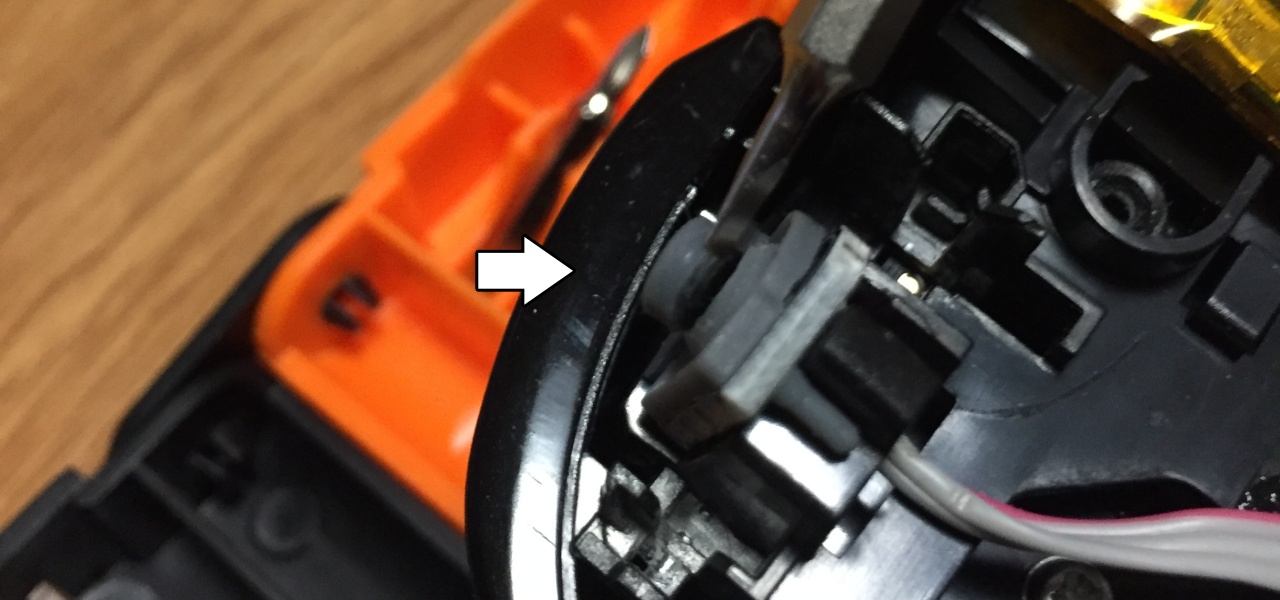
カバーをすぐに破損個所を発見しました。
「ZRボタン」のラバーが割れてしまっていますので、この部分のラバー交換が必要ですので、作用しやすいように、もう少し分解を進めていきます。
外側カバー(表側)を外す

表側のカバーを外すためには、上の写真の矢印の箇所を分解する必要があります。
- プラスネジ 2か所
- コネクター 1か所
この3か所を外して上に持ち上げると、取り外すことが出来ます。
持ち上げても取り外せない場合
取り外しにはコツが必要で、なかなか難しいのです。取り外すことが難しい場合は下記の点を確認してください。
- 垂直に持ち上げないとスティックが引っかかる
- USB(Type-C)のコネクタの引っかかり(下の写真の〇の部分)

USBの部分は割れない程度にカバーを爪やマイナスドライバー、ギター用のピックなどを使い軽く開くことで外すことができます。
ラバーの交換

上の写真は、セットに入っていた交換用ラバーパッドです。この中で、一番シックリするものを使用します。
古いラバーをカット
下の写真のラバーが一番シックリとくるようです。
まずは下の写真(左側)のように、サイズ感を確認して古いラバーの余分な部分をハサミを使用してカットします。
少し勇気が必要ですが、どうせ使えなくなっているラバーですので思い切ってカットしてしまいます。

新しいラバーも基盤形状に合わせてカット
新しいラバーも、基盤から飛び出てしまう部分はハサミでカットして丁度良い形にします。
新しいラバーは切りすぎてしまうと、ボタンの反発がなくなってしまいますので切りすぎには注意してください。
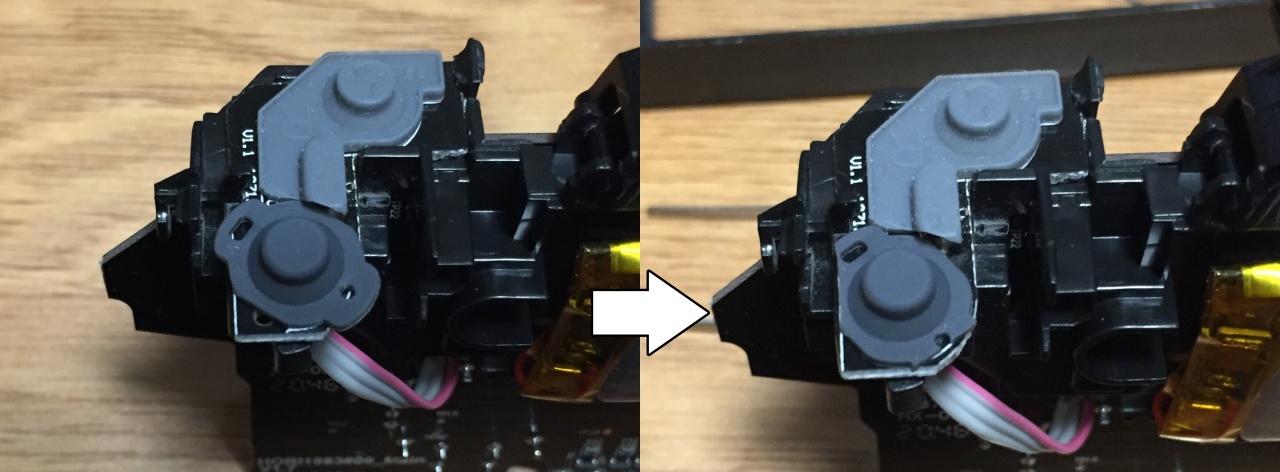
両面粘着テープで固定
配置したボタンが、ズレたり、取れたりしないように、両面粘着テープで固定します。
私は下の写真のように貼りましたが、器用な人はもう少し上手に貼ってください。

交換完了
ラバーを両面粘着テープで固定したら、修理完了です。
ボタンの大きさは元々の物より、一回り大きいようですが問題ありません。

この後、元の形に組み立てなおすと修理完了です。
まとめ
最後まで読んでいただき、ありがとうございました。
専用の交換部品のない、ワイヤレスホリパッドも別の交換用ラバーパッドを使用することで修理することが出来ます。
半導体不足の影響なのかはわかりませんが、お店でコントローラーが品切れとなっていたり、インターネットで割高で販売されたりしていますので、いまコントローラーをお持ちの方は大事に使用していきましょう。
ABXYボタンにもピッタリでした
今回購入した、プロコン用の交換用ラバーパッドですが、ワイヤレスホリパッドのABXYボタンでも使用可能なことがわかりました。
下の写真の左側はホリパッドのラバー、右側はプロコン用のラバーです。ゴムは少し大きいのでハサミを使用してカットする必要がありますが、代用品としては十分であることがわかりました。

奥に配置されていたため、今回は試していませんが十字キーも使用することが出来そうです。
今回使用したもの(まとめ)
今回使用したもののおさらいです。宜しければこちらからどうぞ。
Y字型ドライバー
[amazon asin=”B00ASARYZQ” kw=”特殊ドライバーセット”]
[amazon asin=”B087GKLTHV” kw=”Y型 ドライバー”]
ハサミ
[amazon asin=”B00F3UN874″ kw=”はさみ 事務用”]
交換用ラバーパッド
[amazon asin=”B08VHX4VWM” kw=”PROコントローラー 交換用 ラバー”]
両面粘着テープ
[amazon asin=”B000IGXBPC” kw=”両面テープ”]
